विषयसूची
आपका त्वरित उत्तर:
यदि आप टिकटॉक पर फाइंड कॉन्टैक्ट्स पर संपर्क नहीं देख पा रहे हैं, तो पहले अपनी सेटिंग्स खोलें और ऐप सेक्शन से टिक टोक खोलें और जांचें कि क्या आप ऐप संपर्क अनुमति या नहीं।
यदि उनके पास कोई टिक टोक खाता नहीं है, तो आप उनके नाम के आगे 'आमंत्रित करें' विकल्प देख सकते हैं। इसके साथ, आप उन्हें ऐप का उपयोग करने के लिए निमंत्रण भेज सकते हैं।
नेटवर्क की समस्या होने पर आप भी इस समस्या का सामना कर सकते हैं।
पहले इस समस्या को ठीक करने के लिए, आपको इसकी कैश फ़ाइलों को साफ़ करना होगा आपका टिक टोक ऐप। अपनी सेटिंग्स में जाएं और फिर ऐप्स खोलें, वहां टिक टोक ढूंढें और इसे खोलें, और स्टोरेज और amp; कैश अनुभाग, इस ऐप की सभी कैश फ़ाइलों को साफ़ करें।
यदि कैश फ़ाइलों को साफ़ करना आपके लिए काम नहीं करता है, तो टिक टोक ऐप को अनइंस्टॉल करें, Play Store खोलें (iPhone के लिए, ऐप स्टोर खोलें), और इंस्टॉल करें टिक टोक ऐप फिर से। अब फिर से, अपने खाते में लॉग इन करें और जांचें कि समस्या हल हो गई है या नहीं।
आप बिना उपयोगकर्ता नाम के भी लोगों को टिकटॉक पर ढूंढ सकते हैं।
कैसे ठीक करें अगर टिकटॉक पर फाइंड कॉन्टैक्ट्स नहीं दिख रहे हैं:
निम्न तरीकों को आजमाएं:
1. टिकटॉक ऐप के लिए कैश क्लियर करें
अगर आप अपने टिक टोक ऐप का इस्तेमाल लंबे समय से कर रहे हैं लंबे समय से और कभी भी अपने फोन स्टोरेज से कैश फाइल्स को नहीं हटाया है, तो आप इस समस्या को देख सकते हैं। इसलिए हमेशा अपने फोन से ऐप कैशे को क्लियर करने की कोशिश करें। यह आपकी समस्या को ठीक कर सकता है, और आप अपने संपर्कों को फिर से टिक टोक पर पा सकते हैं। ठीक करने के लिए'TikTok पर संपर्क खोजें' समस्या नहीं दिखा रहा है, आप पहले अपना कैशे डेटा साफ़ करें।
तो एंड्रॉइड से अपने टिक टोक ऐप कैश को साफ़ करने के लिए:
⭐️ Android के लिए:<2
🔴 अनुसरण करने के चरण:
चरण 1: अपनी फ़ोन सेटिंग खोलें, ऐप्स अनुभाग पर जाएं, और Tik Tok को खोजें।
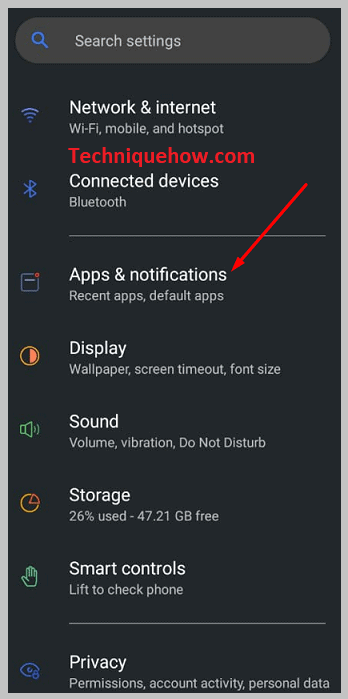
चरण 2: आप ऐप जानकारी अनुभाग में जाने के लिए कुछ सेकंड के लिए ऐप को दबाए रख सकते हैं।
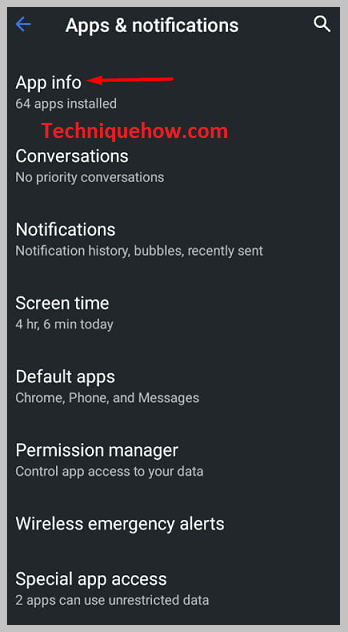
चरण 3: एप्लिकेशन जानकारी अनुभाग में प्रवेश करने के बाद, संग्रहण और विकल्प पर क्लिक करें; कैश।
चरण 4: इस अनुभाग को खोलें और अपने ऐप से सभी कैश फ़ाइलों को साफ़ करने के लिए 'कैश साफ़ करें' विकल्प पर टैप करें।
चरण 5: अपना पूरा खाता और कैश फ़ाइलें हटाने के लिए आप 'डेटा साफ़ करें' विकल्प पर भी टैप कर सकते हैं।
iPhone पर Tik Tok ऐप कैश साफ़ करने के लिए:
⭐️ iPhone के लिए :
🔴 अनुसरण करने के चरण:
चरण 1: अपनी iPhone सेटिंग खोलें, पृष्ठ को नीचे स्क्रॉल करें, विकल्प पर टैप करें सामान्य, और फिर iPhone संग्रहण का चयन करें।
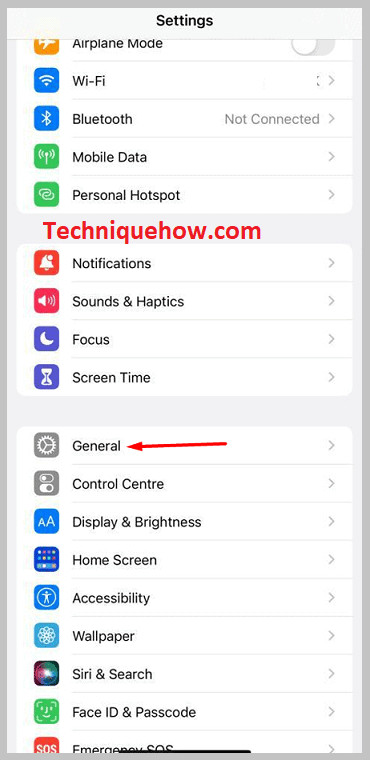
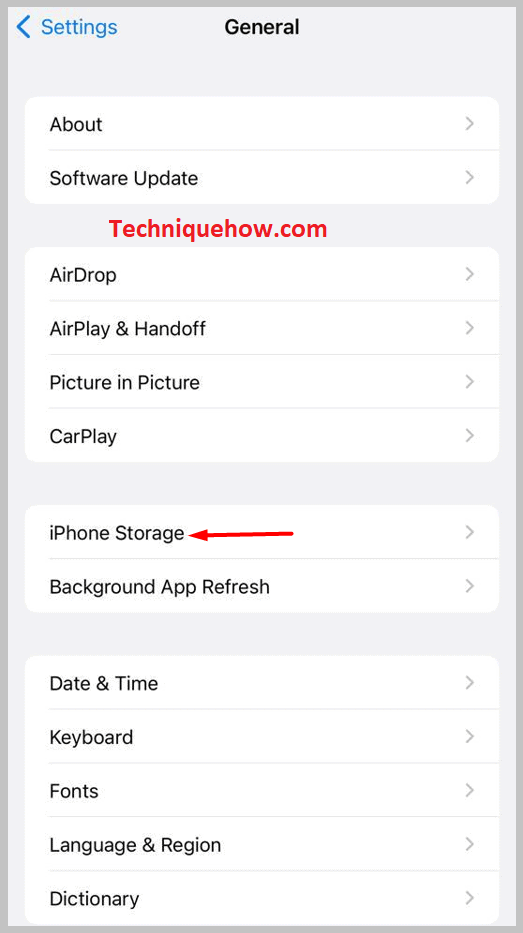
चरण 2: यहां आप उन ऐप्स की सूची देख सकते हैं जो आपके फ़ोन में हैं। सूची से टिक टोक खोजें और इसे खोलें।
स्टेप 3: विकल्प खोलने के बाद, आप 'ऑफलोड ऐप' विकल्प देख सकते हैं। सभी टिक टोक ऐप कैश को साफ़ करने के लिए इस विकल्प का उपयोग करें।
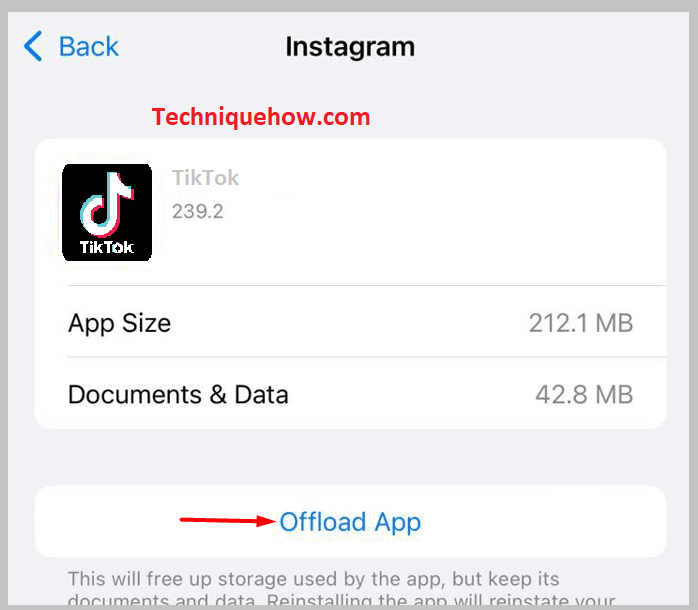
2. स्थापना रद्द करें और; TikTok ऐप को फिर से इंस्टॉल करें
यदि आपने कैशे साफ़ करने की विधि को आज़माया है और आपको कोई उपयोगी परिणाम नहीं मिला है, तो अब समय आ गया है कि आपशुरुआत। यदि टिक टोक पर फाइंड कॉन्टैक्ट्स विकल्प नहीं दिख रहा है, तो अपने फोन से टिकटॉक ऐप को अनइंस्टॉल और रीइंस्टॉल करना बेहतर होगा।
आईफोन पर टिक टोक ऐप को अनइंस्टॉल और रीइंस्टॉल करें:
यह सभी देखें: स्नैपचैट संदेशों को हटाएं अन्य व्यक्ति सहेजे गए - रिमूवर टूल⭐️ iPhone के लिए:
🔴 अनुसरण करने के चरण:
चरण 1: कुछ सेकंड के लिए ऐप को टैप करके रखें और आप देख सकते हैं कि 'होम स्क्रीन संपादित करें' और 'ऐप साझा करें' विकल्पों के साथ एक पॉप-अप 'निकालें ऐप' आएगा।
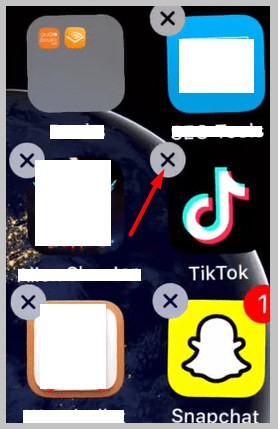
चरण 2: '' पर क्लिक करें रिमूव ऐप' विकल्प और फिर इसे अनइंस्टॉल करने के लिए 'डिलीट ऐप' दबाएं। iPhone संग्रहण विकल्प, टिक टोक खोलें, और फिर इसे अनइंस्टॉल करने के लिए 'डिलीट ऐप' विकल्प पर क्लिक करें।
चरण 4: इसे फिर से स्थापित करने के लिए, अपना ऐप स्टोर खोलें और 'खोजें' टिक टोक', फिर 'इंस्टॉल' पर टैप करें।
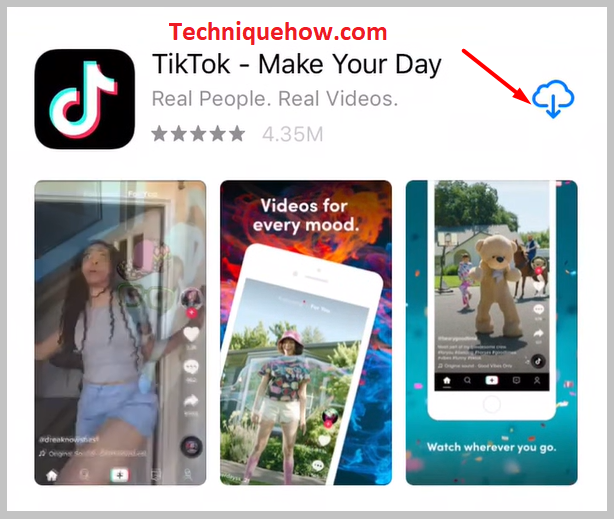
चरण 5: फिर ऐप लॉन्च करें और यह देखने के लिए अपने खाते में लॉग इन करें कि आपकी समस्या ठीक हो गई है या नहीं।
एंड्रॉइड पर टिक टोक ऐप को अनइंस्टॉल और रीइंस्टॉल करें:
⭐️ एंड्रॉइड के लिए:
स्टेप 1: सेटिंग्स पर जाएं , फिर ऐप सेक्शन से टिक टोक खोलें। 'अनइंस्टॉल' विकल्प पर क्लिक करें और इसे अनइंस्टॉल करने के लिए ओके दबाएं।
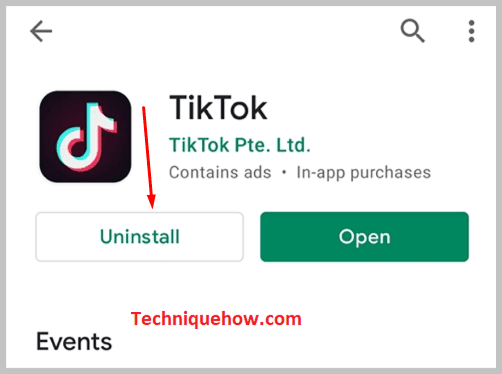
चरण 2: आप ऐप को टैप और होल्ड भी कर सकते हैं, और आप 'अनइंस्टॉल' पॉप देख सकते हैं -अप वहां आएगा जहां आपको ऐप को ड्रैग करके छोड़ना है। फिर इसे अनइंस्टॉल करने के लिए ओके दबाएं।
चरण 3: अब ऐप को फिर से इंस्टॉल करें। अपनी खोलोGoogle Play Store, 'TikTok' खोजें और 'इंस्टॉल' पर क्लिक करें।
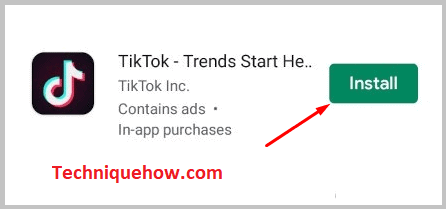
टिकटॉक फाइंड कॉन्टैक्ट्स काम नहीं कर रहे - क्यों:
इन कारणों से आप टिकटॉक पर संपर्क नहीं देख सकते हैं:
1. संपर्क अनुमति नहीं है अनुमति है
किसी ऐप का उपयोग करने के लिए आपके फ़ोन पर कुछ कार्य करने के लिए बहुत सारी अनुमतियों जैसे संग्रहण, संपर्क आदि की आवश्यकता होती है। यदि आप ऐप लॉन्च करते समय गलती से कॉन्टैक्ट्स की अनुमति से इनकार कर देते हैं, तो आप टिकटॉक पर फाइंड कॉन्टैक्ट्स नहीं देख सकते हैं। यह जांचने के लिए कि आपने संपर्कों को अनुमति दी है या नहीं:
यह सभी देखें: मैं इंस्टाग्राम पर सभी म्यूचुअल फॉलोअर्स को क्यों नहीं देख सकता🔴 अनुसरण करने के चरण:
चरण 1: सेटिंग आइकन पर क्लिक करें, और ऐप सेक्शन खोलें, वहां टिक टोक खोजें।
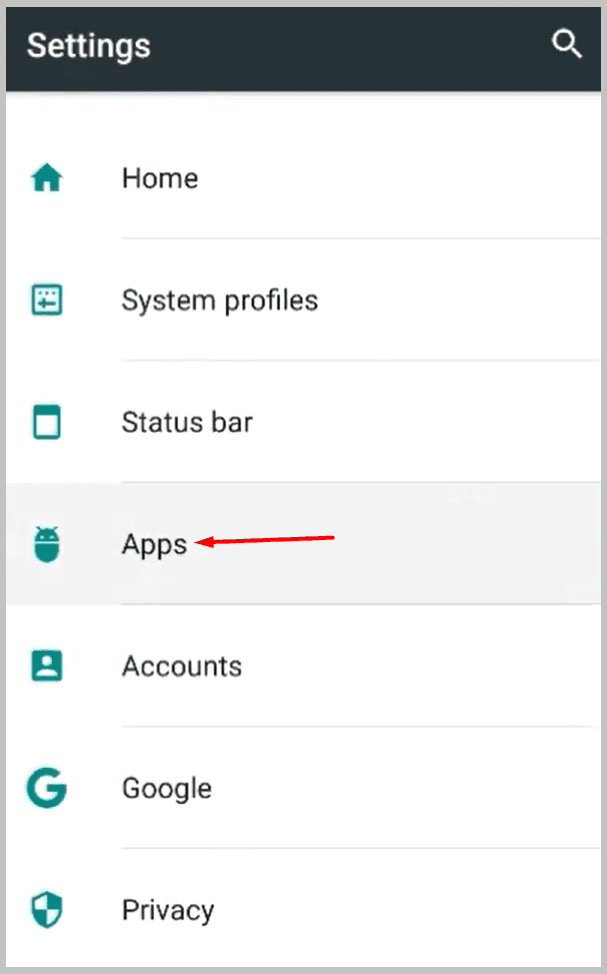
चरण 2: आप कुछ सेकंड के लिए ऐप को टैप और होल्ड भी कर सकते हैं और ऐप जानकारी पॉप-अप विकल्प पर टैप कर सकते हैं।
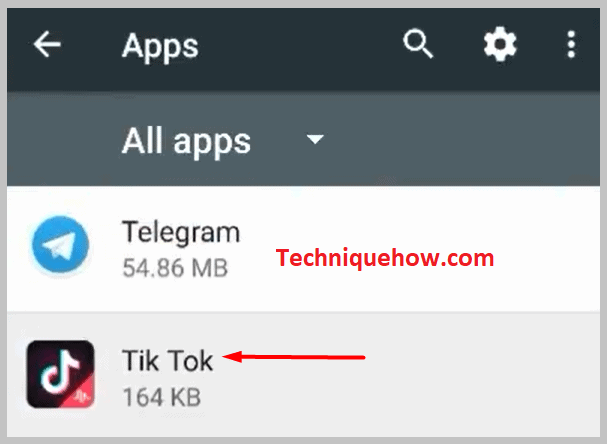
चरण 3: ऐप जानकारी अनुभाग में प्रवेश करने के बाद, अनुमति अनुभाग खोलें, और यदि संपर्क विकल्प बंद है, तो इसे चालू करें।
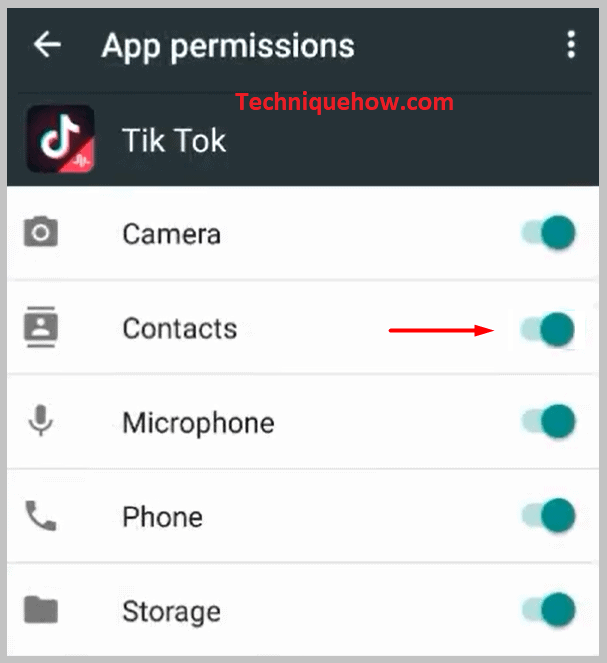
2. आपके संपर्कों का टिकटॉक खाता नहीं है
यदि आप देखते हैं कि आपने अपने संपर्कों तक पहुंचने के लिए टिक टोक ऐप को पहले ही अनुमति दे दी है और अभी भी इस समस्या का सामना कर रहे हैं, ऐसा इसलिए हो सकता है क्योंकि आपके संपर्कों के पास कोई टिक टोक खाता नहीं है।
यदि वे टिक टोक ऐप का उपयोग नहीं करते हैं, तो आप उनके नाम के आगे 'आमंत्रित करें' बटन देख सकते हैं। आप इस विकल्प पर क्लिक करके उन्हें टिक टोक ऐप डाउनलोड करने और उपयोग करने का निमंत्रण भेज सकते हैं।
3. नेटवर्क त्रुटि या धीमा इंटरनेट
नेटवर्क त्रुटि सोशल मीडिया उपयोगकर्ताओं के लिए सबसे खराब स्थिति है जिसका अक्सर सामना करना पड़ता है। यह टिकटॉक पर फाइंड कॉन्टैक्ट्स पर संपर्क न दिखाने का एक सामान्य कारण है। यह ऐप के सर्वर का मुद्दा नहीं है; यह आपका नेटवर्क मुद्दा है जो आपकी तरफ से आता है।
अन्य सोशल मीडिया ऐप की तरह, टिक टोक भी बहुत अधिक डेटा / इंटरनेट की खपत करता है, इसलिए यदि आप वाईफाई का उपयोग कर रहे हैं, तो आपको इस समस्या का सामना नहीं करना पड़ सकता है, लेकिन मोबाइल डेटा पैक के लिए, आपको इस समस्या का सामना करना पड़ सकता है अक्सर।
कभी-कभी वाईफाई के लिए भी आपको इस समस्या का सामना करना पड़ सकता है, इसलिए जब भी आपको यह समस्या हो, नेटवर्क को वाईफाई से मोबाइल डेटा या मोबाइल डेटा से वाईफाई पर स्विच करने का प्रयास करें, और उन स्थानों का उपयोग करने का प्रयास करें जिनमें ठोस इंटरनेट आधार।
